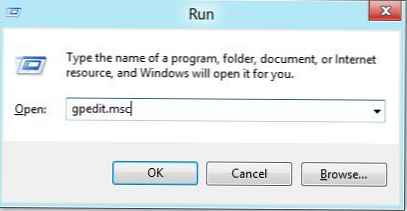A Windows operációs rendszer alapértelmezés szerint, a számítógépre történő telepítés után, magának a számítógépnek a lemezén és a hozzá csatlakoztatott eszközökön engedélyezi az automatikus indítási funkciókat. Az operációs rendszer indításakor vagy külső adathordozó csatlakoztatásakor egyes rosszindulatú szoftverek automatikusan elindulhatnak.
Ha az engedélyezési funkció engedélyezve van az operációs rendszerben, akkor az ilyen rosszindulatú szoftverek nem indulnak el olyan programok futtatásakor, amelyek rosszindulatú kóddal rendelkeznek.
Tartalom:- Az automatikus futtatás letiltása a Windows 7 rendszerben
- Az automatikus futtatás letiltása a Windows XP Professiona programban
- Az automatikus futtatás letiltása a Windows 10 rendszerben
- A cikk következtetései
Ez akkor fordul elő, amikor például az operációs rendszer elindul, miután behelyezte az optikai lemezt a meghajtóba, vagy miután csatlakoztatott egy flash meghajtót a számítógéphez.
A számítógép nagyobb biztonsága érdekében le kell tiltania az automatikus futtatást a merevlemezről, a hálózati meghajtókról, CD-DVD meghajtókról és cserélhető adathordozókról (flash meghajtók, memóriakártyák, külső merevlemezek). Ez különösen igaz a különféle cserélhető adathordozókról történő indításra. Információk másolása vagy átvitelekor különféle számítógépektől cserélhető adathordozókon keresztül a vírusok leggyakoribb elterjedése.
Amikor a flash meghajtókat számítógéphez csatlakoztatja, az "autorun.inf" fájl automatikusan elindítja az adathordozó tartalmát. Vírus vagy rosszindulatú kód megtalálható a maga "autorun.inf" fájlban vagy a számítógéphez csatlakoztatott ilyen adathordozón..
Ezután megvizsgáljuk az automatikus futtatás letiltásának egyik lehetőségét a Windows 7, Windows XP, Windows 10 operációs rendszerekben.
Az automatikus futtatás letiltása a Windows 7 rendszerben
Az automatikus futtatás funkció letiltásához a Windows 7 operációs rendszerben az összes futtatáshoz és az eszközhöz ki kell kapcsolnia az automatikus futtatást. Ehhez lépjen a "Start" menü => "Vezérlőpult" => "Hardver és hang" => "Autostart" => "Alapértelmezett paraméterek beállítása az adathordozókhoz vagy eszközökhöz." A megnyitott ablakban törölje a jelet a "Használja az automatikus futtatást minden adathordozóra és eszközre" jelölőnégyzetből..
Ha szelektíven ki szeretné hagyni az automatikus futtatást, akkor ehhez az elemekhez külön kell választania az értékeket. Ebben az esetben az "Automatikus futtatás használata minden adathordozóra és eszközre" melletti jelölőnégyzetet nem kell törölni.
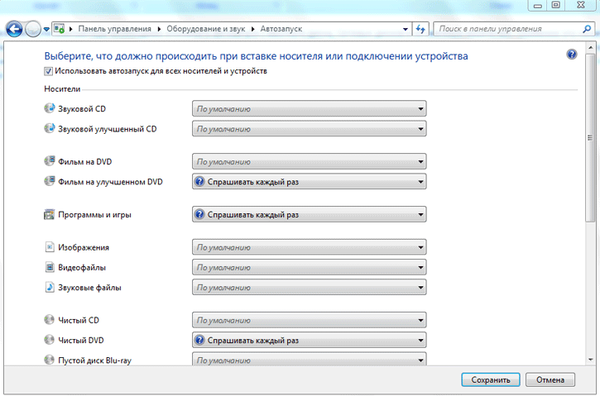
Az automatikus futtatás letiltása a Windows XP Professional rendszerben
A Windows XP operációs rendszerben az automatikus futtatás letiltásához meg kell nyitnia a Csoportházirend-szerkesztőt. Ehhez lépjen a "Start" menübe => "Futtatás". Ezután a mezőbe írja be a "gpedit.msc" => "OK" kifejezést.
Ezután megnyílik a "Csoportházirend" ablak, ebben az ablakban kattintson az "Adminisztrációs sablonok" elemre, majd kattintson duplán a "Rendszer" elemre az egér bal gombjával. Ezután a "Rendszer" részben kattintson duplán az "Automatikus indítás letiltása" elemre a bal egérgombbal..

A "Tulajdonságok: Automatikus indítás letiltása" ablakban aktiválja a jelölőnégyzetet az "Engedélyezve" elemgel szemben, és az "Automatikus indítás letiltása" mezőben válassza az "összes meghajtón" lehetőséget, majd kattintson az "OK" gombra. Ezután indítsa újra a számítógépet, hogy a változások hatályba lépjenek.
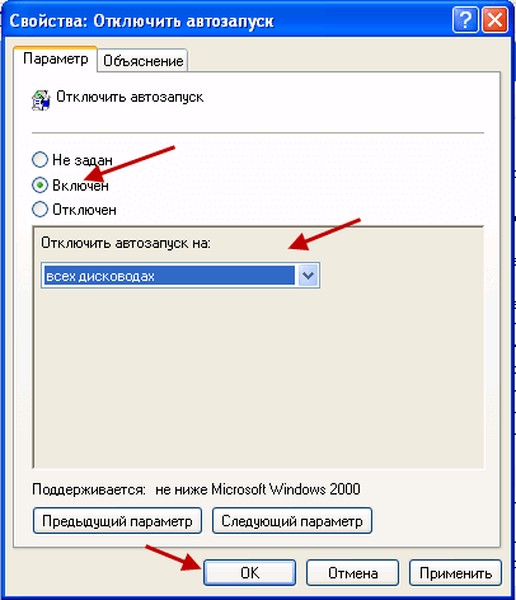
Az automatikus futtatás letiltása a Windows 10 rendszerben
Az automatikus futtatás letiltásához a Windows 10 rendszeren lépjen a "Start" menübe => "Beállítások" => "Eszközök". Az opciók ablakban nyissa meg az "Automatikus indítás" fület.
Ön is érdekli:- Kapcsolja ki az automatikus futtatást a Windows Helyi csoportházirend-szerkesztő segítségével
- Az automatikus futtatás letiltása az AVZ víruskereső segédprogrammal
Az "Autorun" beállításban (minden adathordozóra és eszközre használja az autorun) fordítsa a kapcsolót "Disabled" helyzetbe.
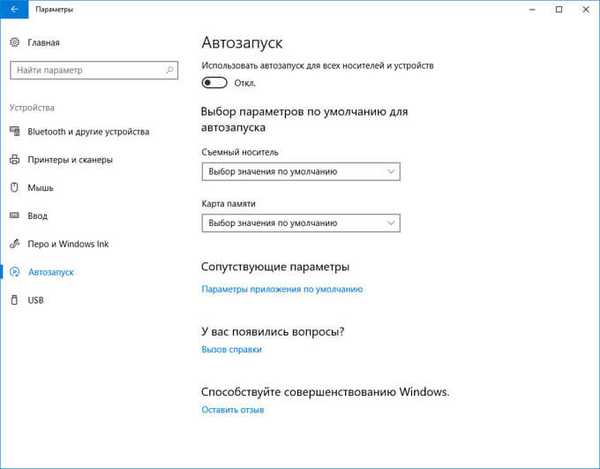
Ezeket a lépéseket követően a számítógép biztonságosabb lesz..
A cikk következtetései
A nagyobb fokú biztonság érdekében javasolt az automatikus futtatás letiltása az eszközökről és a cserélhető adathordozókról a Windows operációs rendszerben.
Kapcsolódó publikációk:- AV Uninstall Tools Pack - segédprogramok csomagja a víruskereső szoftverek eltávolításához
- Antivírus nyomok eltávolítása az AppRemover használatával
- Panda USB Vaccine - vírusvédelem a flash meghajtók számára
- Internet- és számítógépes biztonsági irányelvek
- 10 tipp az antivírusok használatához